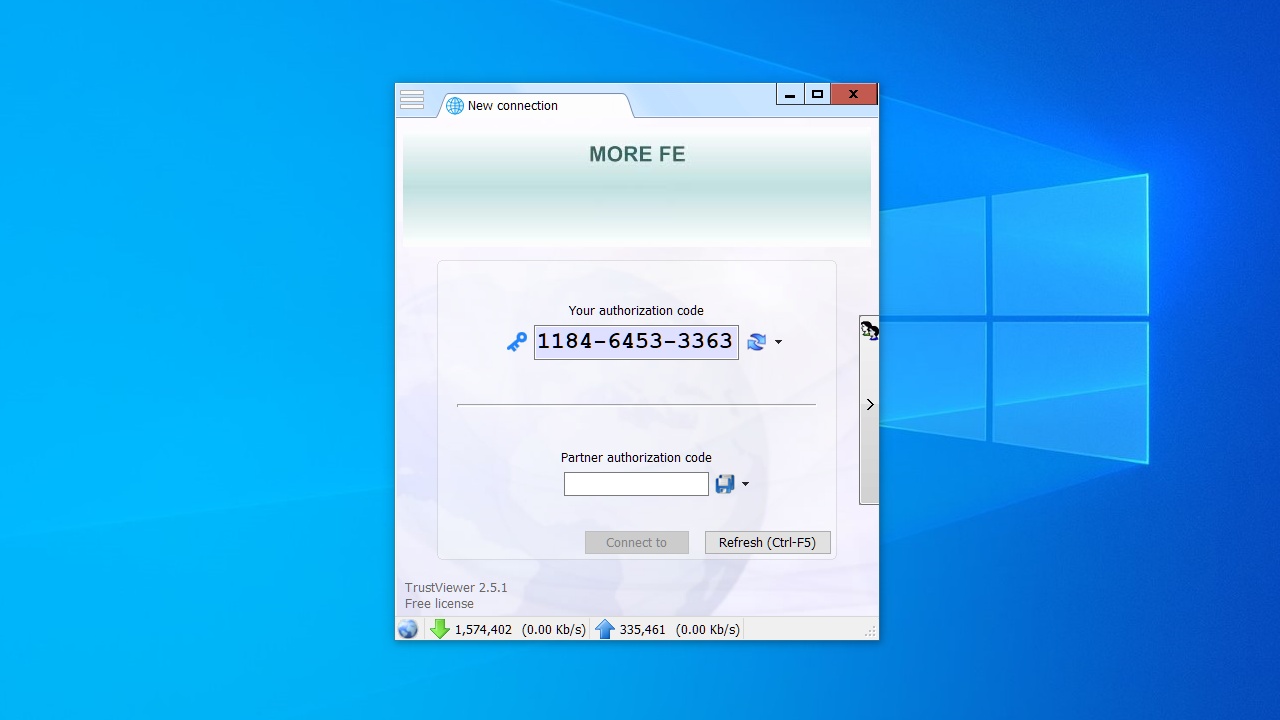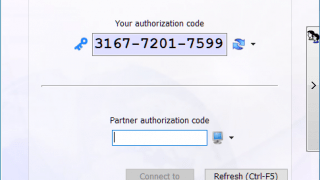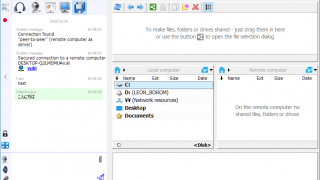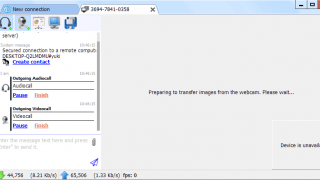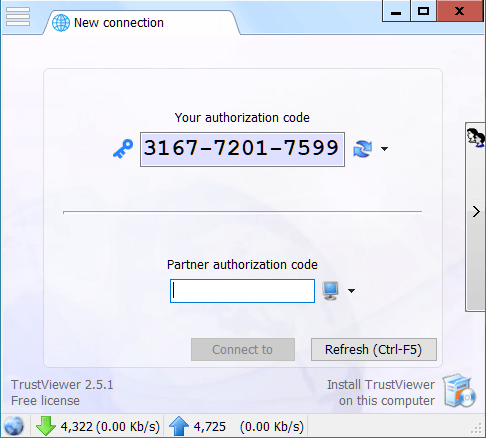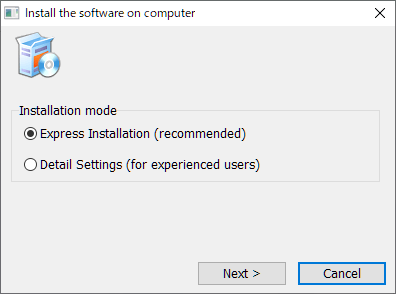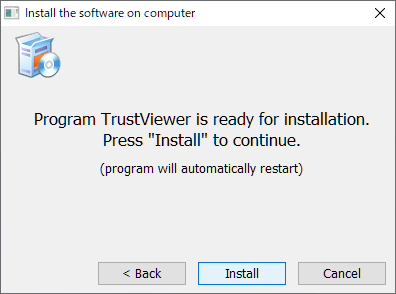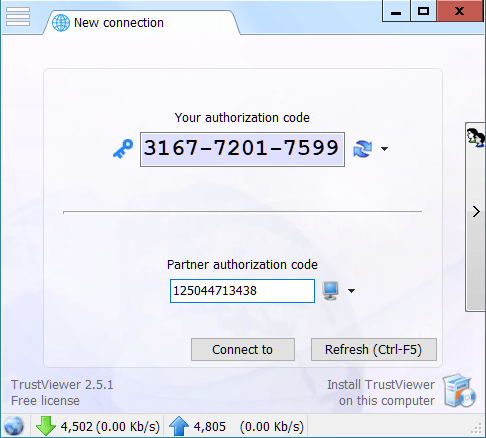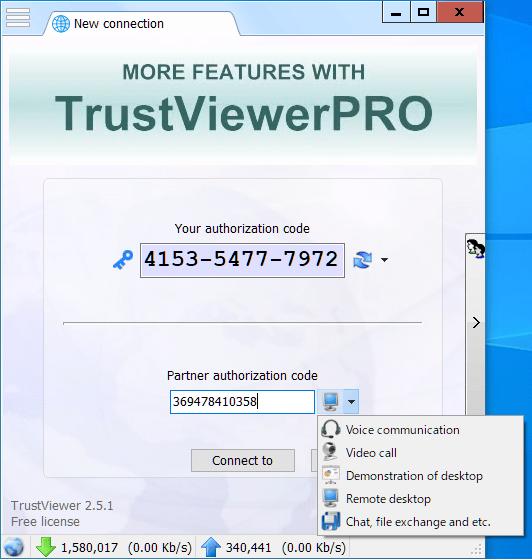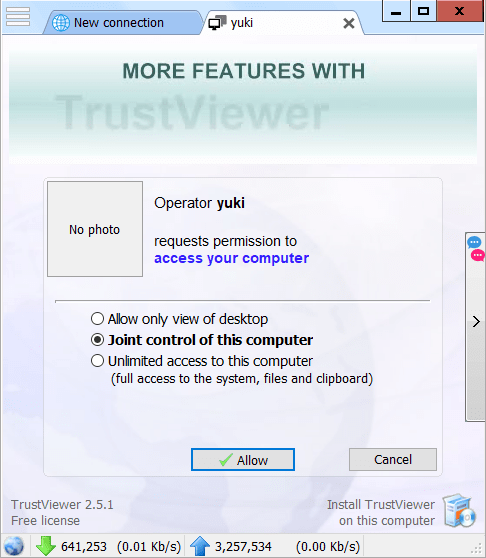説明機能仕様ダウンロード画像使い方
音声通話、ビデオ通話、チャット、リモートデスクトップを行うことができるリモートアクセスツール
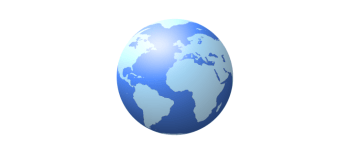
ほかのコンピュータに接続して、リモートデスクトップや音声通話、ビデオ通話、チャットを行うことができるフリーの Windows および Linux 向けのリモートアクセスツール。
TrustViewer の概要
TrustViewer は、インターネットを介したリモートアクセスとユーザーサポートのための完全なソリューションです。
わずか 2 MBのサイズの TrustViewer のフルバージョンをダウンロードするだけで、インストールや登録をせずに、制限なしで、家庭用および商用用に無料ですぐに作業を開始できます。
TrustViewer の機能
TrustViewer の主な機能と概要です。
| 機能 | 概要 |
|---|---|
| メイン機能 | リモートアクセス(PC 遠隔操作) |
| 機能詳細 | ・リモートデスクトップ ・音声通話 ・ビデオ通話 ・チャット |
コードを入力するだけでほかのコンピュータに接続できます
TrustViewer は、インターネットまたはローカルネットワーク環境で使用できる PC リモートアクセスツールです。表示されるコードを使用してほかの PC に接続することができます。
リモートコンピュータのデスクトップを表示して遠隔操作をしたり、ファイルの交換、音声通話やビデオ通話、チャットなどを行うことができます。
かんたんに使用できるリモートアクセスソフト
TrustViewer は、かんたんに使用できるリモートアクセスツールです。リモートデスクトップの機能のみを使用する場合はインストールせずに使用できます。
機能
- リモートデスクトップ
- 音声通話
- ビデオ通話
- チャット
仕様
価格:無料
動作環境:Windows 7|8|8.1|10|11・Linux
メーカー:TrustViewer
使用言語:英語
最終更新日:
4か月前 (2024/04/08)
ダウンロード数:324
使い方
インストール
1.インストールする
TrustViewer はインストール不要で使用できますが、リモートデスクトップ以外の機能(音声通話、ビデオ通話、チャット)を使用する場合はインストールが必要です。
- ウィンドウ右下のボタンをクリックするとインストールできます。
- 通常は「Express Installation」を選択して[Next]をクリックします。
- [Install]ボタンをクリックしてインストールを開始します。
基本的な使い方
1.リモートデスクトップを開始する
- TrustViewer をローカル、リモート双方で起動します。
- 「Partner authorization code」に、相手の「authorization code」を入力します。
- 「▼」ボタンをクリックして、実行する機能を選択します。
- [Connect to]ボタンをクリックします。
- リモート側の PC で接続の許可を確認する画面が表示されます。[Alllow]をクリックすると接続が開始します。